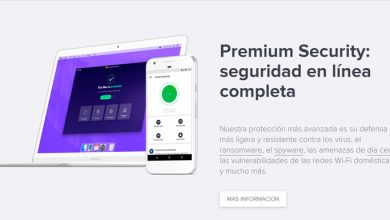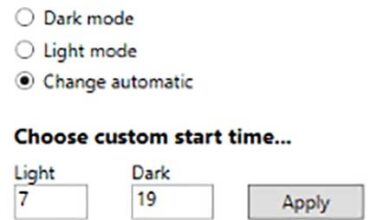Comment joindre plusieurs vidéos en une seule avec Gihosoft Free Video Joiner
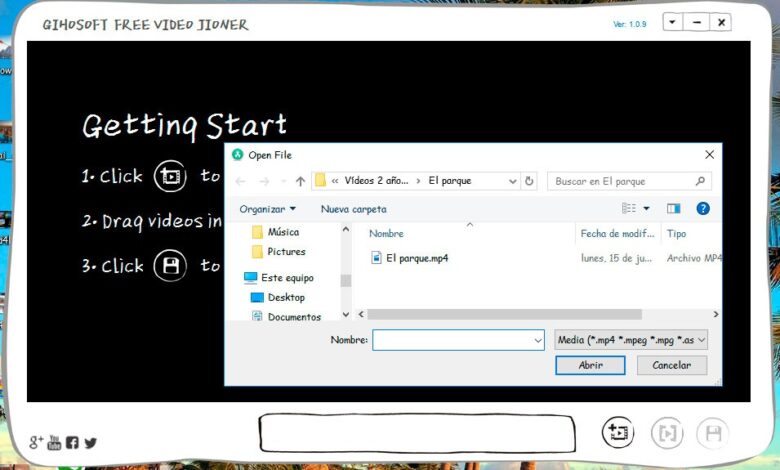
Actuellement, il existe de nombreuses vidéos que nous enregistrons chaque jour à partir de nos appareils mobiles et qui ont tendance à finir par être stockées sur l’ordinateur. Nombreux sont les utilisateurs qui en profitent également pour apporter quelques ajustements aux vidéos ou les couper pour conserver la partie intéressante de la vidéo et ainsi prendre moins de place. Il existe de nombreux outils qui nous permettent de découper nos vidéos, cependant, nous pouvons parfois nous retrouver avec le besoin de faire exactement le contraire, fusionner plusieurs vidéos en une seule .
C’est-à-dire qu’à partir de plusieurs courtes vidéos, créez-en une plus longue avec l’union de toutes. Bien que cela puisse sembler une tâche complexe dont vous avez besoin pour avoir un bon niveau de connaissances sur le montage vidéo, nous allons montrer ci-dessous comment le faire de manière simple à l’ aide d’un outil spécialement conçu pour cela.
Comment fusionner plusieurs vidéos en une seule
Nous nous référons à Gihosoft Free Video Joiner , une application gratuite disponible pour Windows et macOS et avec laquelle nous pourrons joindre plusieurs vidéos en une seule rapidement et facilement . Aussi simple que cela en un peu plus de trois étapes, tout utilisateur, quelles que soient ses connaissances, pourra joindre plusieurs vidéos en une seule sans aucun problème.
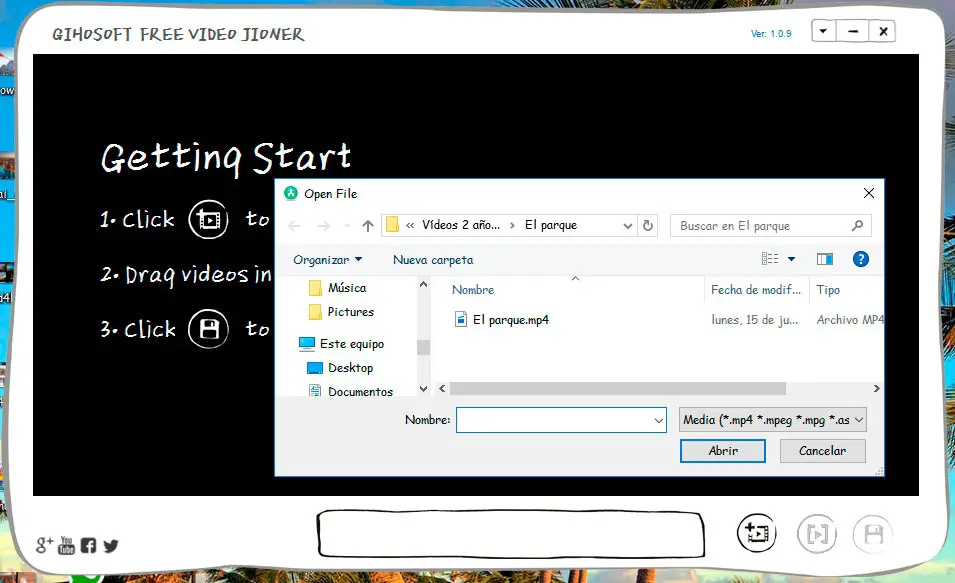
Pour commencer à utiliser Gihosoft Free Video Joiner , la première chose que nous devons faire est d’ aller sur son site officiel pour télécharger la version compatible avec notre système , puis l’installer sur l’ordinateur. Une fois cela fait, nous lançons l’application et une interface très simple d’utilisation apparaîtra. Pour ajouter les vidéos que nous souhaitons rejoindre, il suffit de cliquer sur le bouton qui apparaît en bas à droite et qui est représenté par une icône vidéo avec le symbole «+».
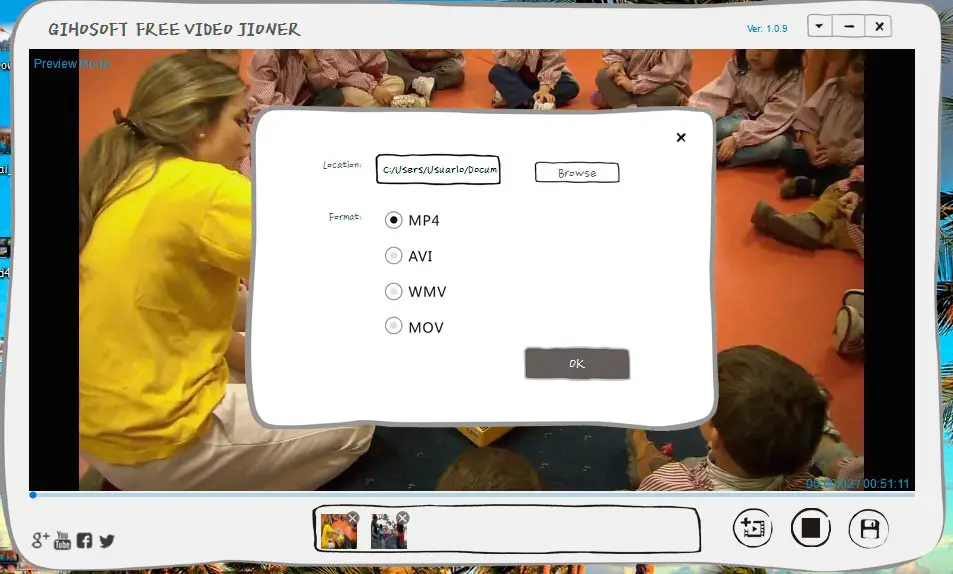
Cela ouvrira une fenêtre d’explorateur de fichiers pour nous permettre de sélectionner la vidéo sur notre disque dur. Nous devons répéter la même chose avec chacune des vidéos que nous voulons rejoindre. Chacun d’entre eux sera ajouté à la barre centrale qui apparaît en bas de l’interface Gihosoft Free Video Joiner et une fois que nous les aurons tous ajoutés, nous ne pouvons générer que la vidéo résultant de leur union.
Pour ce faire, il suffit de cliquer sur le bouton Enregistrer, bien qu’avant de pouvoir également le reproduire pour voir un aperçu du résultat. Au moment où nous allons l’enregistrer, nous pouvons choisir le chemin où nous voulons qu’il soit stocké et le format dans lequel nous voulons l’enregistrer, nous donnant la possibilité de choisir entre MAP4, AVI, WMV ou MOV .